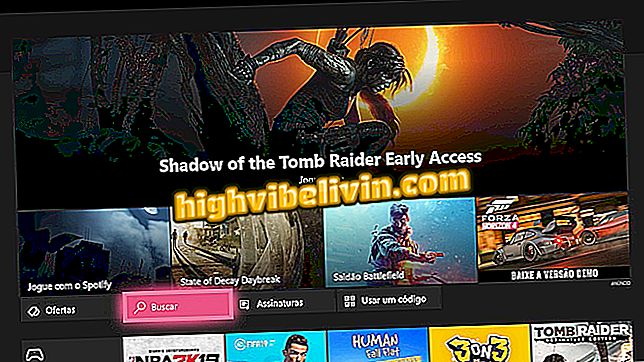Google Maps: วิธีใช้คำถามและคำตอบฟังก์ชั่นเกี่ยวกับสถานที่
แอป Google Maps สำหรับโทรศัพท์ Android ได้รับพื้นที่ถาม & ตอบใหม่ แนะนำใน Google App อีกด้วยส่วนนี้ช่วยให้ผู้ใช้สามารถแลกเปลี่ยนข้อมูลเกี่ยวกับสถานที่และร้านค้ากับผู้อื่นได้ ข้อเสนอคุณสมบัติคือการให้พื้นที่สำหรับข้อสงสัยเร็วกว่าในความคิดเห็น
ด้วยวิธีนี้สมาชิกของชุมชน Google สามารถตัดสินใจได้อย่างง่ายดายว่าจะไปยังสถานที่เฉพาะหรือไม่ ลองดูบทแนะนำด้านล่างเกี่ยวกับวิธีใช้เครื่องมือและช่วยปรับปรุงคุณภาพของข้อมูลบน Google Maps

วิดีโอแสดงฟังก์ชั่น Google แผนที่ที่ไม่ค่อยมีคนรู้จัก
ห้าทางเลือกใน Google Maps สำหรับการดาวน์โหลดฟรีบน Android หรือ iPhone
ขั้นตอนที่ 1 เปิด Google Maps แล้วค้นหาตำแหน่งที่คุณต้องการถาม

การค้นหาตำแหน่งบน Google Maps สำหรับ Android
ขั้นตอนที่ 2 บนการ์ดที่แสดงที่ด้านล่างของหน้าจอให้แตะ "ข้อมูลเพิ่มเติม" เลื่อนลงมาเล็กน้อยจนกว่าคุณจะเห็นหัวข้อ "คำถามและคำตอบ" ก่อนที่จะเขียนคำถามให้แตะ "ดูคำถามทั้งหมด" เพื่อดูว่าคำถามของคุณได้รับคำตอบจากผู้ใช้รายอื่นแล้วหรือยัง

ส่วนคำถามและคำตอบของ Google Maps สำหรับ Android
ขั้นตอนที่ 3 คลิกไอคอน "เพลิดเพลิน" หากคุณคิดว่าคำถามมีประโยชน์ หากมีคำถามใด ๆ ที่คุณรู้ว่าจะตอบอย่างไรให้แตะลิงก์ที่เกี่ยวข้องเพื่อเปิดกล่องคำตอบ ป้อนข้อมูลและแตะที่ลูกศรสีน้ำเงินเพื่อส่ง

ส่งคำตอบในส่วนคำถามของ Google Maps
ขั้นตอนที่ 4 หากคุณต้องการเปลี่ยนคำตอบให้แตะช่องข้อความ "แก้ไขคำตอบของคุณ" หรือคลิกที่จุดสามจุดแล้วเลือก "แก้ไขคำตอบ" ทำการเปลี่ยนแปลงที่จำเป็นแล้วแตะที่ลูกศรส่ง

แก้ไขคำตอบในส่วนคำถามของ Google Maps
ขั้นตอนที่ 5. คลิกลูกศรที่ด้านบนของหน้าเพื่อกลับไปที่หน้าจอคำถามซึ่งมีช่อง "ถามชุมชน" แตะที่ภาพเพื่อขยายแล้วใส่คำถามของคุณ เมื่อเสร็จแล้วให้คลิกปุ่ม "โพสต์"

ส่งคำถามไปยังชุมชน Google Maps
ขั้นตอนที่ 6 Google Maps จะแสดงข้อความยืนยันการจัดส่ง แตะ "เสร็จสิ้น" เพื่อปิดหรือ "ถามคำถามอื่น" หากคุณมีคำถามเพิ่มเติม มักจะตอบคำถามอย่างรวดเร็วโดยมัคคุเทศก์ท้องถิ่น

คำถามที่ถามในแอป Google Maps ตอบโดย Local Guide
แอพที่ดีที่สุดที่แข่งขันกับ Waze และ Google Maps คุณไม่สามารถตอบกระทู้นี้ได้